请按照下面的步骤,在 CentOS 中安装 Nginx。
1、 EPEL 仓库中有 Nginx 的安装包。如果你还没有安装过 EPEL,可以通过运行下面的命令来完成安装:
sudo yum install epel-release
上面代码的意思是以 sudo 权限运行安装 epel-release,如果你当前登录的用户不是 root,则会提示你输入密码来运行,输入密码时是看不到输入的内容的,所以不用担心,继续输入就行。然后回车继续运行,后面的命令中如果包含 sudo 则都表明是刚提到的意思,不再重复解释。
2、 输入以下命令来安装 Nginx:
sudo yum install nginx
如果这是您第一次从 EPEL 仓库中安装软件,yum 可能会提示您导入 EPEL GPG key:
Retrieving key from file:///etc/pki/rpm-gpg/RPM-GPG-KEY-EPEL-7
Importing GPG key 0x352C64E5:
Userid : "Fedora EPEL (7) <epel@fedoraproject.org>"
Fingerprint: 91e9 7d7c 4a5e 96f1 7f3e 888f 6a2f aea2 352c 64e5
Package : epel-release-7-9.noarch (@extras)
From : /etc/pki/rpm-gpg/RPM-GPG-KEY-EPEL-7
Is this ok [y/N]:
类似于上面的内容,遇到这种情况,输入 y,然后 Enter(回车) 即可继续安装。
3、 等到安装完成以后,可以通过以下命令来设置开机启动和运行 Nginx 服务:
设置 Nginx 开机启动:
sudo systemctl enable nginx
运行以上命令以后,会输出类似以下的内容,表示创建了一个软连接来关联 Nginx,不用担心,并不是报错了,下一步就可以启动 Nginx 了。
Created symlink from /etc/systemd/system/multi-user.target.wants/nginx.service to /usr/lib/systemd/system/nginx.service.
启动 Nginx:
sudo systemctl start nginx
通过运行以下命令,来检查 Nginx 的运行状态:
sudo systemctl status nginx
然后会输出类型下面的内容
● nginx.service - The nginx HTTP and reverse proxy server
Loaded: loaded (/usr/lib/systemd/system/nginx.service; enabled; vendor preset: disabled)
Active: active (running) since Mon 2018-03-12 16:12:48 UTC; 2s ago
Process: 1677 ExecStart=/usr/sbin/nginx (code=exited, status=0/SUCCESS)
Process: 1675 ExecStartPre=/usr/sbin/nginx -t (code=exited, status=0/SUCCESS)
Process: 1673 ExecStartPre=/usr/bin/rm -f /run/nginx.pid (code=exited, status=0/SUCCESS)
Main PID: 1680 (nginx)
CGroup: /system.slice/nginx.service
├─1680 nginx: master process /usr/sbin/nginx
└─1681 nginx: worker process
4、 如果你的服务器开启了防火墙,则需要同时打开 80(HTTP)和 443(HTTPS)端口
通过下面的命令来打开这两个端口:
sudo firewall-cmd --permanent --zone=public --add-service=http
sudo firewall-cmd --permanent --zone=public --add-service=https
sudo firewall-cmd --reload
国内的服务器厂商,安全组也可能会默认屏蔽这两个端口,比如 阿里云 和 腾讯云,如果在 第 5 步 时发现无法访问,可以自行百度一下如何放开这两个端口。
5、 验证 Nginx 是否成功启动,可以在浏览器中打开 http://YOUR_IP,您将看到默认的 Nginx 欢迎页面,类似于下图所示:
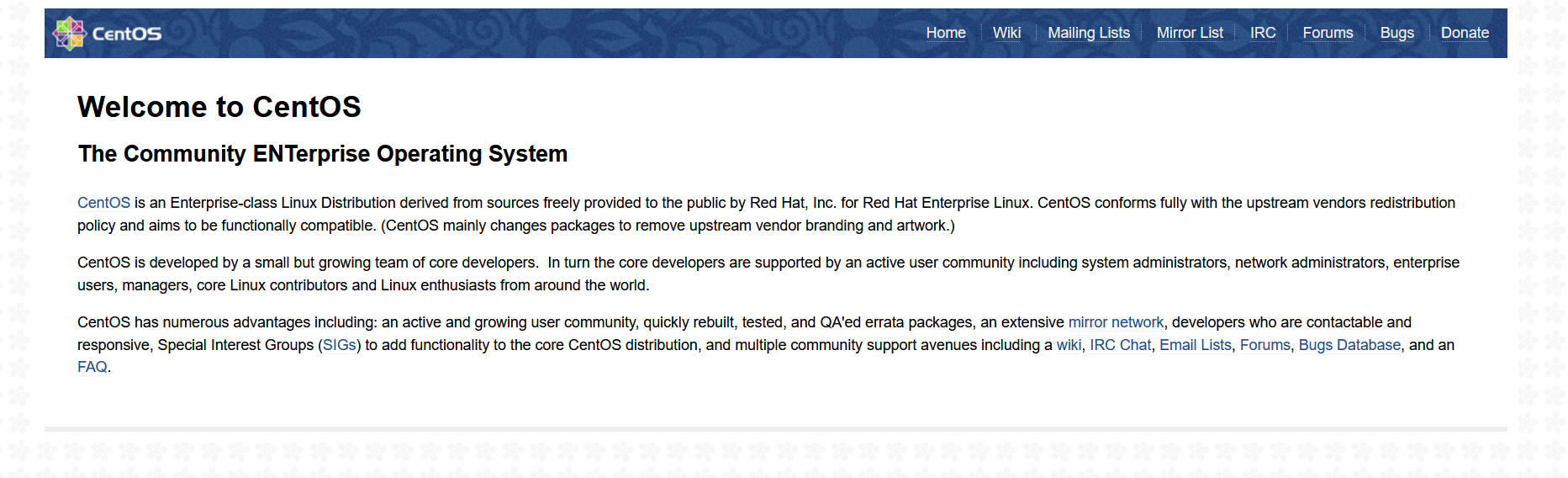
注:Nginx 的默认欢迎页有好几种样式,和你安装的版本有关,所以大家只用关注这个页面的大标题就行了 Welcome to nginx!
通过 systemctl 管理 Nginx
你可以像管理其他服务那样管理 Nginx。
启动 Nginx
sudo systemctl start nginx
停止 Nginx
sudo systemctl stop nginx
重启 Nginx
sudo systemctl restart nginx
修改 Nginx 配置后,重新加载
sudo systemctl reload nginx
设置开机启动 Nginx
sudo systemctl enable nginx
关闭开机启动 Nginx
sudo systemctl disable nginx





















 4707
4707

 被折叠的 条评论
为什么被折叠?
被折叠的 条评论
为什么被折叠?








